حل مشكلة عدم عمل خاصية تسجيل الدخول باستخدام PIN
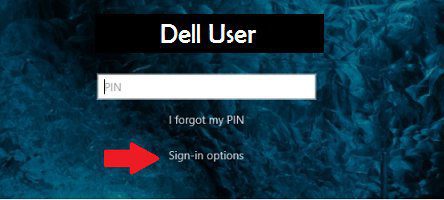
حل مشكلة عدم عمل خاصية تسجيل الدخول باستخدام PIN
هل سبق لك أن واجهت مشكلة في تسجيل الدخول إلى جهاز الكمبيوتر الخاص بك باستخدام رقم التعريف الشخصي (PIN)؟ قد يكون الأمر محبطًا للغاية عندما لا يعمل PIN الذي اخترته، خاصةً إذا كنت تعتمد عليه للوصول السريع والآمن إلى بياناتك. في هذا المقال الشامل، سنستكشف الأسباب المحتملة وراء هذه المشكلة، ونقدم لك حلولًا عملية وفعالة لمساعدتك في استعادة قدرتك على تسجيل الدخول باستخدام PIN الخاص بك. سنغطي مجموعة متنوعة من المشكلات المحتملة، بدءًا من الإعدادات الخاطئة وصولاً إلى المشكلات الأكثر تعقيدًا في النظام.
فهم أسباب مشكلة PIN
قبل الغوص في الحلول، من الضروري فهم الأسباب الشائعة التي قد تؤدي إلى تعطل وظيفة تسجيل الدخول باستخدام PIN. يمكن أن تتراوح هذه الأسباب من الأخطاء البسيطة إلى المشكلات الأكثر تعقيدًا في نظام التشغيل. فهم هذه الأسباب سيمكنك من تحديد المشكلة التي تواجهها بشكل أفضل وتطبيق الحل المناسب.
مشاكل في إعدادات الحساب
أحد الأسباب الأكثر شيوعًا لتعطل PIN هو وجود مشكلة في إعدادات حساب المستخدم الخاص بك. قد تكون هذه الإعدادات قد تغيرت عن طريق الخطأ، أو ربما تكون هناك مشكلة في كيفية تخزين نظام التشغيل لمعلومات PIN الخاصة بك. يمكن أن تتضمن هذه المشكلات تعطيل ميزة PIN عن طريق الخطأ، أو وجود مشكلة في المصادقة الثنائية، أو حتى مشكلة في ملفات تعريف المستخدم.
مشاكل في الأجهزة
في بعض الأحيان، قد تكون المشكلة مرتبطة بمكونات الأجهزة في جهازك. على سبيل المثال، إذا كنت تستخدم قارئ بصمات الأصابع لتسجيل الدخول، فقد يكون هناك مشكلة في هذا الجهاز نفسه. قد يكون هناك أيضًا تعارض بين الأجهزة المتصلة بجهازك، مما يؤثر على وظائف تسجيل الدخول. تأكد من أن جميع الأجهزة متصلة بشكل صحيح وتعمل بشكل صحيح.
مشاكل في نظام التشغيل
قد تكون المشكلة ناتجة عن خلل في نظام التشغيل نفسه. يمكن أن تتضمن هذه المشكلات تحديثات معيبة، أو ملفات نظام تالفة، أو حتى برامج ضارة. يمكن أن تؤثر هذه المشكلات على وظائف النظام الأساسية، بما في ذلك تسجيل الدخول باستخدام PIN. من الضروري تحديث نظام التشغيل بانتظام والتأكد من خلوه من أي برامج ضارة.
الحلول المقترحة لمشكلة PIN
الآن بعد أن فهمنا الأسباب المحتملة، دعنا نستكشف الحلول العملية التي يمكنك تجربتها لإصلاح مشكلة PIN. سنبدأ بالحلول البسيطة وننتقل إلى الحلول الأكثر تعقيدًا إذا لزم الأمر.
التحقق من إعدادات PIN
الخطوة الأولى هي التأكد من أن ميزة PIN مفعلة في إعدادات حسابك. انتقل إلى إعدادات الحساب في نظام التشغيل الخاص بك، وابحث عن قسم خيارات تسجيل الدخول. تأكد من أن خيار PIN مفعل وأنك قمت بتعيين PIN بالفعل. إذا لم يكن الأمر كذلك، فقم بتعيين PIN جديد وحاول تسجيل الدخول مرة أخرى.
إعادة تعيين PIN
إذا كان PIN الحالي الخاص بك لا يعمل، فحاول إعادة تعيينه. في إعدادات حسابك، ابحث عن خيار "نسيت PIN" أو "تغيير PIN". سيُطلب منك إدخال كلمة المرور الخاصة بحسابك لتأكيد هويتك. بعد ذلك، يمكنك إدخال PIN جديد. تأكد من اختيار PIN تتذكره بسهولة.
تشغيل مستكشف أخطاء تسجيل الدخول
يوفر نظام التشغيل أداة مضمنة تسمى "مستكشف أخطاء تسجيل الدخول". يمكن لهذه الأداة تشخيص المشكلات المتعلقة بتسجيل الدخول تلقائيًا واقتراح حلول. للوصول إلى هذه الأداة، ابحث عن "استكشاف الأخطاء وإصلاحها" في قائمة "الإعدادات" في نظام التشغيل الخاص بك، ثم ابحث عن خيار يتعلق بتسجيل الدخول.
التحقق من تحديثات النظام
تأكد من أن نظام التشغيل الخاص بك محدث بأحدث التحديثات. غالبًا ما تتضمن التحديثات إصلاحات للأخطاء وتحسينات في الأداء، والتي قد تحل المشكلات المتعلقة بتسجيل الدخول. انتقل إلى إعدادات "التحديث والأمان" في نظام التشغيل الخاص بك، وابحث عن التحديثات المتاحة وقم بتثبيتها.
فحص ملفات النظام
في بعض الأحيان، قد تكون ملفات النظام التالفة هي سبب المشكلة. يمكنك استخدام أداة "فحص ملفات النظام" (SFC) المضمنة في نظام التشغيل لفحص ملفات النظام وإصلاحها. لفتح هذه الأداة، افتح موجه الأوامر كمسؤول، واكتب الأمر "sfc /scannow" واضغط على Enter. سيقوم النظام بفحص ملفات النظام وإصلاح أي أخطاء.
استعادة النظام
إذا لم تنجح أي من الحلول السابقة، فقد تحتاج إلى استعادة النظام إلى نقطة زمنية سابقة عندما كان PIN يعمل بشكل صحيح. تسمح لك هذه الميزة بإرجاع جهاز الكمبيوتر الخاص بك إلى حالة سابقة دون فقدان بياناتك. ابحث عن "استعادة النظام" في قائمة "الإعدادات" في نظام التشغيل الخاص بك، واتبع التعليمات لاستعادة النظام إلى نقطة زمنية سابقة.
إنشاء حساب مستخدم جديد
في بعض الحالات، قد تكون المشكلة مرتبطة بملف تعريف المستخدم الحالي الخاص بك. يمكنك تجربة إنشاء حساب مستخدم جديد لمعرفة ما إذا كان PIN يعمل بشكل صحيح في الحساب الجديد. إذا كان PIN يعمل في الحساب الجديد، فقد تحتاج إلى نقل بياناتك إلى الحساب الجديد واستخدامه بدلاً من ذلك.
إعادة تثبيت نظام التشغيل (كحل أخير)
إذا لم تنجح أي من الحلول السابقة، فقد يكون عليك إعادة تثبيت نظام التشغيل. هذه هي الخطوة الأكثر جذرية، ولكنها قد تكون ضرورية في بعض الحالات لإصلاح المشكلات الأكثر تعقيدًا. تأكد من عمل نسخة احتياطية من بياناتك قبل إعادة تثبيت نظام التشغيل.
نصائح إضافية
بالإضافة إلى الحلول المذكورة أعلاه، هناك بعض النصائح الإضافية التي قد تساعدك في حل مشكلة PIN:
تحقق من لوحة المفاتيح: تأكد من أن لوحة المفاتيح تعمل بشكل صحيح وأن مفاتيح الأرقام تعمل بشكل صحيح.
تجنب استخدام PIN بسيط: اختر PIN معقدًا يصعب تخمينه، مثل مزيج من الأرقام والحروف والرموز.
الحفاظ على تحديث برامج التشغيل: تأكد من أن برامج تشغيل الأجهزة الخاصة بك محدثة، خاصةً برامج تشغيل قارئ بصمات الأصابع أو أي أجهزة أخرى تستخدم لتسجيل الدخول.
التحقق من وجود برامج ضارة: قم بإجراء فحص شامل لجهاز الكمبيوتر الخاص بك باستخدام برنامج مكافحة فيروسات موثوق به للتأكد من عدم وجود برامج ضارة قد تعيق وظائف تسجيل الدخول.
الخلاصة
قد يكون حل مشكلة عدم عمل خاصية تسجيل الدخول باستخدام PIN أمرًا معقدًا، ولكنه غالبًا ما يكون قابلاً للحل باتباع الخطوات المذكورة أعلاه. من خلال فهم الأسباب المحتملة وتجربة الحلول المختلفة، يمكنك استعادة قدرتك على تسجيل الدخول بسرعة وأمان إلى جهاز الكمبيوتر الخاص بك. تذكر أن تبدأ بالحلول البسيطة وتنتقل إلى الحلول الأكثر تعقيدًا إذا لزم الأمر. إذا استمرت المشكلة، فقد تحتاج إلى طلب المساعدة من فني متخصص. نأمل أن يكون هذا المقال قد ساعدك في حل مشكلة PIN الخاصة بك.









